これまで、ディスプレイのキャリブレーションとOSのカラーマネージメント設定とDPPおよびPhotoshopの設定をし、AdobeRGBが扱える環境を作ってきた。
せっかくなので、プリンタの分も書いておきたい。
使用しているプリンタは、EPSONのPX-G5100だ。
Photoshop CCからプリントする場合、
・Photoshop側でカラーマネージメントをする。
・プリンタ側でカラーマネージメントをする。
の2通りがある。
(絵はクリックすると大きくなります)
1. PhotoShop に任せる
Photoshop側でカラーマネージメントをする場合、プリンタ専用、かつ印刷する紙に応じたICCプロファイルが必要となる。EPSON純正紙のものは、ドライバインストール時に導入されているはずだ。
例えばEPSON写真用紙を使うとすれば、
Photoshop側は、

カラー処理:Photoshopによるカラー管理
プリンタープロファイル:PX-G5100 PGPP
通常プリント
マッチング方法:知覚的
黒点の補正にチェック
プリンタ側は、
モード、設定を「詳細設定」に、設定変更をクリック
カラー設定を、色補正なし、に
と設定する。なお用紙とICCプロファイルの対応は、下記の通りだ。(EPSONのFAQによる)
MCRW EPSON画材用紙/顔料専用
PGPP EPSON写真用紙
PMAT EPSONフォトマット紙
SF EPSONスーパーファイン紙
UPGP EPSON写真用紙クリスピア<高光沢>
USFAP UltraSmooth Fine Art Paper
VFAP Velvet Fine Art Paper
2. プリンタに任せる
プリンタ側でカラーマネージメントをする場合は、例えばEPSON写真用紙を使うとすれば、
Photoshop側は、

カラー処理:プリンタによるカラー管理
通常プリント
マッチング方法:知覚的
プリンタ側は、
用紙種類:EPSON写真用紙
カラー設定:ICM
補正方法:ドライバICM補正(簡易)
入力プロファイル:Adobe RGB (AdobeRGBを使用している場合)
インテント:知覚的
プリンタプロファイル:EPSON標準
で、ディスプレイの表示とさほど遠くない色で印刷できると思う。
プリンタにカラーマネージメントを任せる場合、お手軽にEPSONの自動補正機能であるオートファイン!EXを用いて、
用紙種類:EPSON写真用紙
カラー設定:オートファイン!EX
シーン補正:自動
シャープネスは任意
イメージ・ピュアライザは任意
とすることもできる。
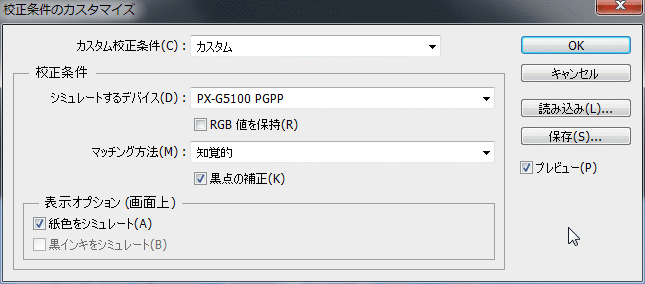
なお、Photoshop CCの、表示-校正機能-カスタムで、校正条件のシミュレートするデバイス、に所望のデバイスのICCプロファイルを指定することにより、印刷した結果をシミュレートすることができる。なおこのとき、「RGB値を保持」のチェックは外す必要がある。


せっかくなので、プリンタの分も書いておきたい。
使用しているプリンタは、EPSONのPX-G5100だ。
Photoshop CCからプリントする場合、
・Photoshop側でカラーマネージメントをする。
・プリンタ側でカラーマネージメントをする。
の2通りがある。
(絵はクリックすると大きくなります)
1. PhotoShop に任せる
Photoshop側でカラーマネージメントをする場合、プリンタ専用、かつ印刷する紙に応じたICCプロファイルが必要となる。EPSON純正紙のものは、ドライバインストール時に導入されているはずだ。
例えばEPSON写真用紙を使うとすれば、
Photoshop側は、

カラー処理:Photoshopによるカラー管理
プリンタープロファイル:PX-G5100 PGPP
通常プリント
マッチング方法:知覚的
黒点の補正にチェック
プリンタ側は、
モード、設定を「詳細設定」に、設定変更をクリック
カラー設定を、色補正なし、に
と設定する。なお用紙とICCプロファイルの対応は、下記の通りだ。(EPSONのFAQによる)
MCRW EPSON画材用紙/顔料専用
PGPP EPSON写真用紙
PMAT EPSONフォトマット紙
SF EPSONスーパーファイン紙
UPGP EPSON写真用紙クリスピア<高光沢>
USFAP UltraSmooth Fine Art Paper
VFAP Velvet Fine Art Paper
2. プリンタに任せる
プリンタ側でカラーマネージメントをする場合は、例えばEPSON写真用紙を使うとすれば、
Photoshop側は、

カラー処理:プリンタによるカラー管理
通常プリント
マッチング方法:知覚的
プリンタ側は、
用紙種類:EPSON写真用紙
カラー設定:ICM
補正方法:ドライバICM補正(簡易)
入力プロファイル:Adobe RGB (AdobeRGBを使用している場合)
インテント:知覚的
プリンタプロファイル:EPSON標準
で、ディスプレイの表示とさほど遠くない色で印刷できると思う。
プリンタにカラーマネージメントを任せる場合、お手軽にEPSONの自動補正機能であるオートファイン!EXを用いて、
用紙種類:EPSON写真用紙
カラー設定:オートファイン!EX
シーン補正:自動
シャープネスは任意
イメージ・ピュアライザは任意
とすることもできる。
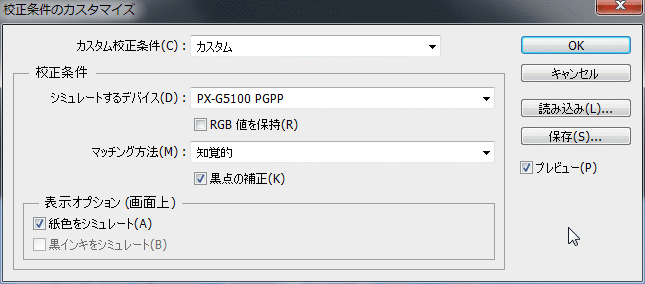
なお、Photoshop CCの、表示-校正機能-カスタムで、校正条件のシミュレートするデバイス、に所望のデバイスのICCプロファイルを指定することにより、印刷した結果をシミュレートすることができる。なおこのとき、「RGB値を保持」のチェックは外す必要がある。















